iOS 18.1にアップデートしたあと、AirPods Proのノイズコントロールモードで「オフ」が消えてしまったという症状が発生しています。これは、AirPodsの設定の中にある「リスニングモード」がオフになってしまっているのが原因。これをオンにすれば前のように設定を変更できます。
ノイズコントロールモードを変更するときに「オフ」が表示されない
アクティブノイズキャンセリング(ANC)対応のAirPods 4、AirPods Pro、またはAirPods Maxは、音楽を聴きながらノイズコントロールモードを切り替えられます。このノイズコントロールモードには、次の4つのモードがあります。
- 適応型
アクティブノイズキャンセリングと外部音取り込みモードを1つに結合したモード。使用環境の変化するノイズ条件に合わせてノイズコントロールレベルを自動的に調整する。 - ノイズキャンセリング:
外部のノイズを遮断する。 - 外部音取り込み
周りの音を聞こえるようにする。 - オフ
すべてのノイズコントロールモードをオフにする。
このノイズコントロールモードですが、iOS 18.1にアップデートすると「オフ」が消えてしまうという症状が発生しています。
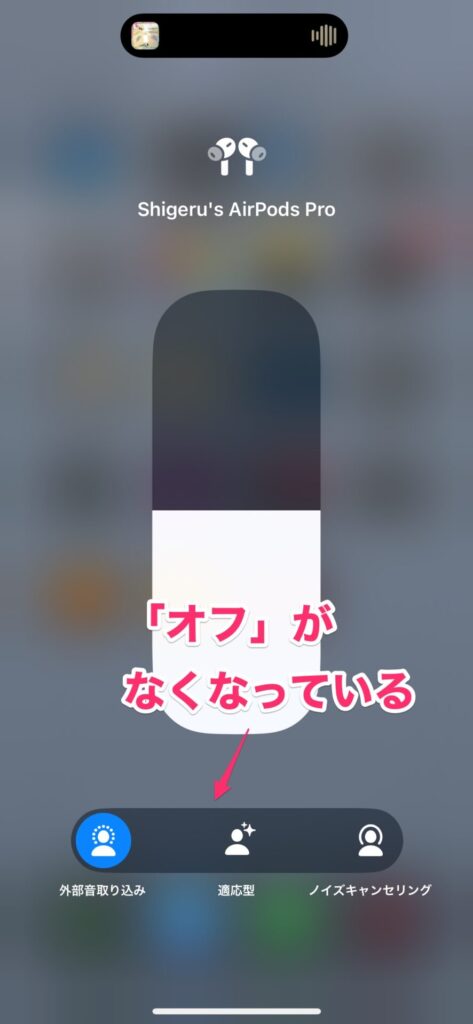
これは、先にも書きましたが、AirPodsの設定の中にある「リスニングモード」がオフになってしまっているのが原因。iOS 18.1で「聴力補助機能や関連の診断機能(Appleのヒアリングチェック)」が追加されましたが、これが悪さをしたのではないかといわれています。
(正しい情報か不明ですが、関連する機能はこれぐらいしかないため疑われています)
ですので、リスニングモードの設定を「オン」に戻してあげれば、ノイズコントロールモードの「オフ」が表示されるようになります。
「リスニングモード」をオンにする
「リスニングモード」をオンにするには、AirPods Proを装着してiPhoneに接続している状態にします。そうしたら、設定アプリを開き、「AirPods Pro」(自分のAirPodsに付けている名前)をタップします。
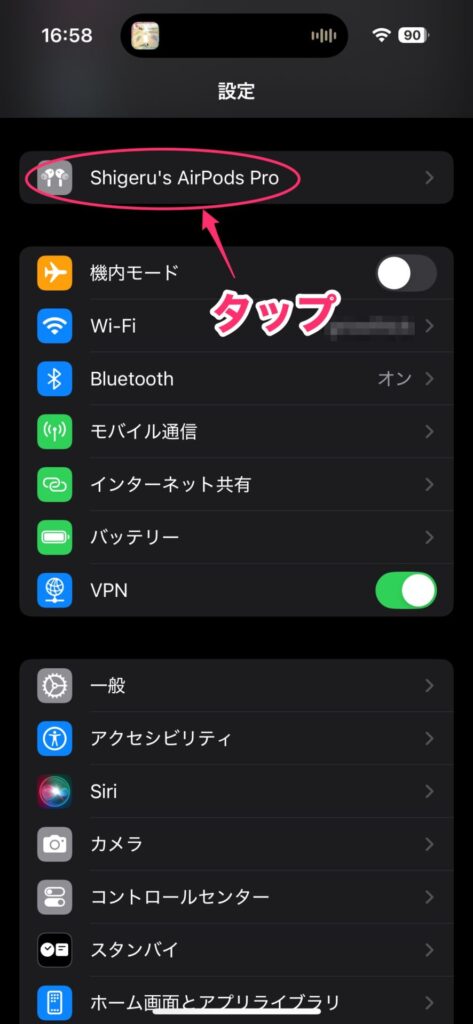
AirPodsの設定画面が表示されるので、下の方にある「リスニングモード」をオンにします。
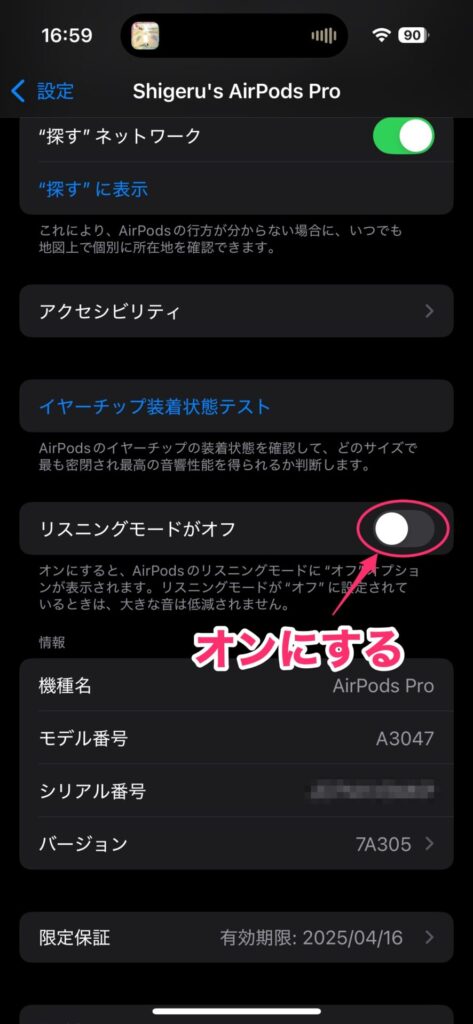
確認のメッセージが表示されるので、「OK」をタップします。これで元に戻ります。
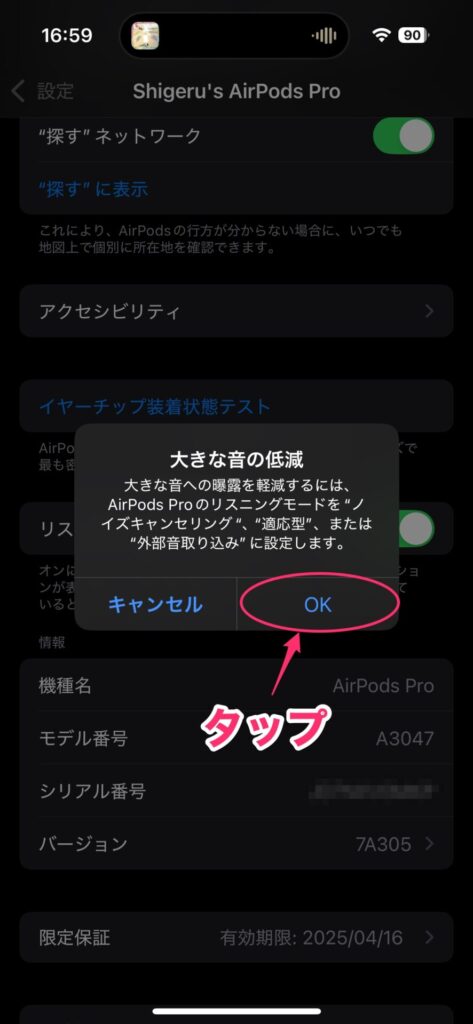
ノイズコントロールモードを確認する
それでは元に戻っているか、コントロールセンターから開いて確認してみましょう。
AirPodsを装着した状態でコントロールセンターを開き、ボリュームを長押しします。
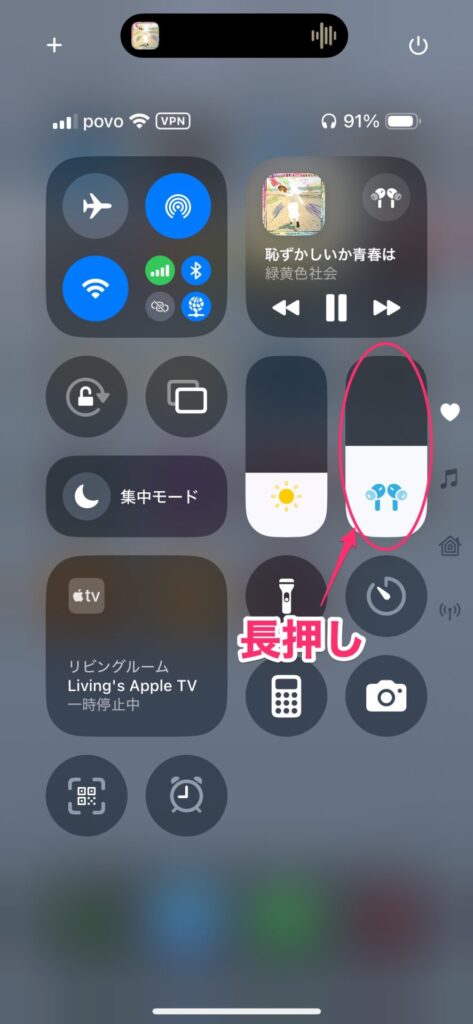
ボリュームコントロールが拡大されたら、「ノイズコントロール」をタップします。
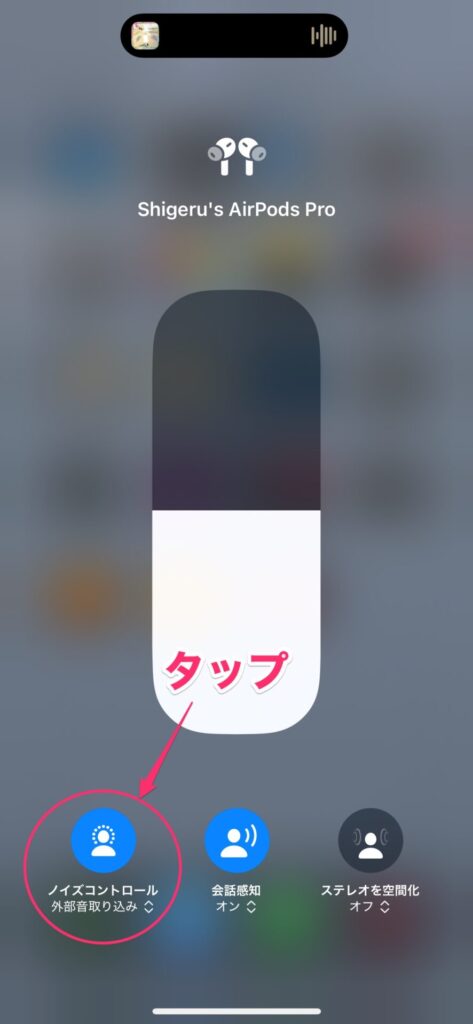
ノイズコントロールの「オフ」が復活しました。
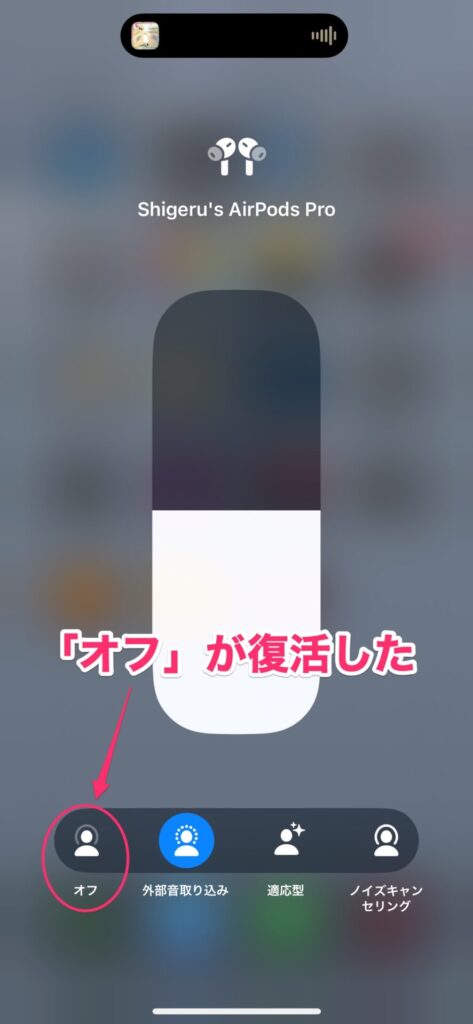
ノイズコントロールモードからオフが消えたら即座に確認
iOS 18.1へアップデートしてからノイズコントロールモードでオフが選べなくなったら、今回紹介した設定が原因ですので、慌てずに設定を変更してあげましょう。これで元に戻るはずです。
新機能が追加されるのはいいですが、設定を勝手に変更されるのは困ってしまいますね。
ただ、解消方法があるのでそれほど深刻な問題ではないかと思います。もし、この症状が出て困ったときはぜひ参考にしてみてください。




